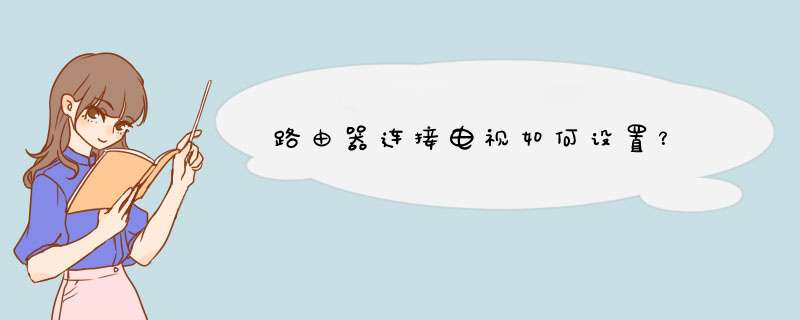
在安装设置无线路由器之前,首先要弄清自己家的网络上网方式,如果是电话线上网的话还需要一个猫,同时弄清是拨号上网还是直接插网线就可以上网,如果是拨号上网(就是插入网线到电脑的时候还有输入上网账号和密码才可以上网)的话,无线路由器的联网方式就选择 PPPOE(ADSL拨号),如果是直接插网线就可以上网,并且每次上网的IP都不一样,那就选择DHCP动态IP 联网方式,如果每次上网都是固定IP,那就选择Static固定IP联网方式。
安装设置无线路由方法:
1、 硬件连接:宽带网线+无线路由器+电脑。宽带网线插在无线路由器的WAN口,无线路由器LAN口接出的网线插到电脑(是电话线上网的话,无线路由器前面还有个猫)
2、电脑设置:电脑设置成自动获取IP地址。
3、无线路由器拨号设置:连接好后在电脑浏览器输入192.168.1.1打开无线路由器管理界面,找到广域网设置,主要是设置联网方式,有三种:PPPOE(ADSL拨号)、DHCP动态IP 、Static固定IP,要看你家的拨号方式是哪一种,输入上网账号和密码即可。
4、无线安全设置:对无线信号加密来防止无线信号被别人盗用,在“无 线设置—安全设置”里面进行加密。
二、网络电视的设置
1、从无线路由器的LAN口引出一条网线接到网络电视的网线接口。
2、网络电视在使用前,必需进行系统升级,因此必须在开机前在网络电视机的USB接口(除了UP口以外的任何一个)插上一个不小于U盘,然后保证无线路由器电源 都打开,这时候网络电视机还没打开电源,看一下无线路由器的指示灯,当无线路由器的DATA灯不规则的闪烁时,把网络电视机电源打开,按“信号源”钮,然后选择”imtv”,然后按”OK”键,系统开始扫描网络,等上30至60分钟,电视上会显示升级提示,这时候就用网络电视机的遥控选择“是”,然后按 “OK”键。系统开始自动升级,等待期间不能断电,不能拔出U盘,待升级完毕,就可以收看网络电视了。在“信号源”扭按下后,选择imtv,一会就会看到“在线观看”,然后进入菜单后,就可以选择自己爱好的类型进行网络电影的观看了。每部电影在点“OK”两次后即进行播放,但开始会有个缓存进度显示, 到100%就开始正式播放了。
要想电视机连接路由器的网络,首先电视要是网络电视,不是那种以前的老式机器,其次,还需要已联网的路由器和带有水晶头的网线。
连接步骤:
1.将网线一端的水晶头接路由器的WAN端口,另一头接电视的网络接口;
2.打开电视机,用遥控器 *** 作电视机,进入系统设置;
3.在系统设置的界面下,选择左边的网络设置,点击后右边即出现网络设置的详细界面,选择有线设置点击进入;
4.进入有线设置后,点击有线自动获取IP,电视机即可检测网络信号并取得IP地址,表示电视机已经成功连接网络;
5.通过以上的设置,家里的电脑和电视机就都可以连接路由器上网了。
无线路由器怎样设置才可以连接智能电视可以这样解决:
1、首先将通讯光猫的“LAN”接口与无线路由器的“WAN”接口通过网线进行连接,然后将无线路由器的“LAN”接口与电脑进行连接。至此,无线路由器的连接已经完成。
2、打开浏览器,输入“192.168.1.1“(有的无线路由器的初始设置也可能是”192.168.2.1“或者”192.168.3.1“,具体的可以参阅路由器的说明书),然后输入管理员密码,管理员的初始密码在无线路由器的说明书中也有说明。
3、进入无线路由器后,点击新页面左侧左工具栏”设置向导“,然后点击右设置栏中的”下一步“,将进入无线路由器的具体设置。
4、进入设置界面后,首先会出现几种的上网选择方式,一般家用的基本选择为”让路由器自动选择上网方式“,当然,如果一些用户有特殊的要求,也可以选择其它相应的上网方式(比如因为建网站的需要等)。选择完毕,点击“下一步”。
5、进行帐号设置界面后,在上网帐号框中输入你开通宽带时的帐号以及密码。宽带的帐号和密码在申请宽带时,服务商和你签订的协议上都有的。设置完成后点击“下一步”进入无线路由名称的设置。
6、进入“无线设置”界面后,在“SSID”方框中输入无线路由器的名称,你可以随意自定义,然后在“PSK密码”方框中输入你为无线路器自行设置的密码。点击“下一步”完成设置。
7、进入“系统工具-修改登录密码”可以变更无线路由器初始的登录密码。首次进入后,为保证无线路由器的安全性,用户最好能将初始密码进行修改。
8、设置完成后,点击“系统工具—重启路由器”,对路由器进行重启,由此,家庭的无线路由器设置完成。
这样解决了问题。
欢迎分享,转载请注明来源:内存溢出

 微信扫一扫
微信扫一扫
 支付宝扫一扫
支付宝扫一扫
评论列表(0条)